Så här begränsar du Windows Update-bandbredd i Windows 10

Windows 10 Fall Creators Update v1709 tillåter dig nu att begränsa bandbredd som din dator kan konsumera för Windows-uppdateringar. Det här kan vara ganska användbart om du har en begränsad dataanslutning och vill kontrollera din dataförbrukning. Om du befinner dig i ett obegränsat datapaket kan du inte hitta den här funktionen mycket användbar. Låt oss se hur du kan begränsa datakonsumtion för Windows-uppdateringar.
Begränsa Windows Update-bandbredd i Windows 10
Öppna Windows-inställningspanelen genom att trycka på Win + I-knappen och välj Uppdatera och säkerhet> Windows Update> Avancerade alternativ (under uppdateringsinställningar)> Leveransoptimering> Avancerade alternativ.
På den här sidan hittar du Hämtningsinställningar och Uppladdningsinställningar.
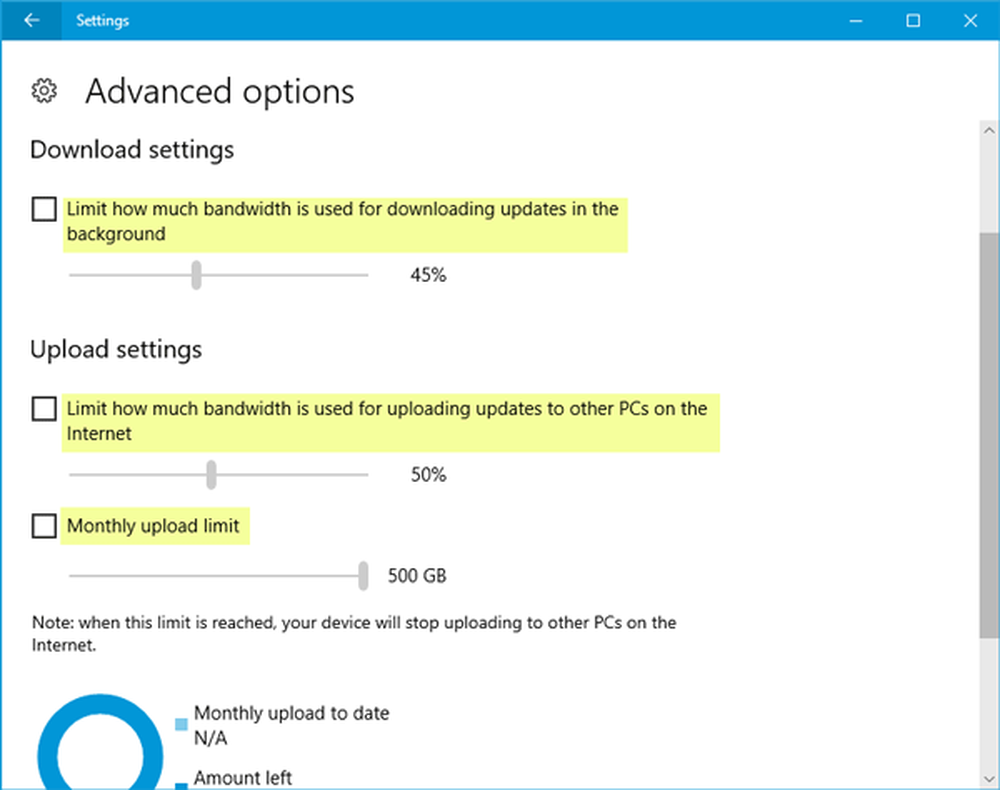
Markera kryssrutan som säger "Begränsa hur mycket bandbredd används för nedladdning av uppdateringar i bakgrunden."Efter det kan du välja en procentandel av bandbredd. Som standard är den inställd på 45%. Men du kan ändra det med skjutreglaget.
Samma sak kan göras med uppladdningsinställningarna. Du skulle kunna ställa in Månadsgräns för uppladdning om du vill begränsa uppladdningsbandbredden med antingen procentandel eller data (5 GB till 500 GB).
Begränsningsfunktionen för uppladdning av bandbredd fungerar endast när du har aktiverat det Tillåt nedladdning från andra datorer alternativ som kommer under leveransoptimering. Om du inte har aktiverat den här funktionen är alternativen "Upload Settings" inte obligatoriska.När den fördefinierade gränsen är uppnådd, stoppas all uppdateringsaktivitet automatiskt.
Du kan också kontrollera hur mycket data som används eller är tillgängligt på samma sida.
Begränsa Windows Update-bandbredd när du använder grupprincip
Samma funktion kan också aktiveras med hjälp av grupprincipredigeraren. För att öppna den, tryck på Win + R, skriv gpedit.msc och tryck på Enter-knappen. Sedan navigerar du till följande sökväg-
Datorkonfiguration> Administrativa mallar> Windows-komponenter> Optimera optimering
På din högra sida hittar du två olika alternativ-
- Maximal nedladdning bandbredd (i KB / s)
- Max uppladdning bandbredd (i KB / s)
Dubbelklicka på ett alternativ> välj Aktiverad > ange ett värde i motsvarande fält (i KB / s)> klicka på Apply & OK.





